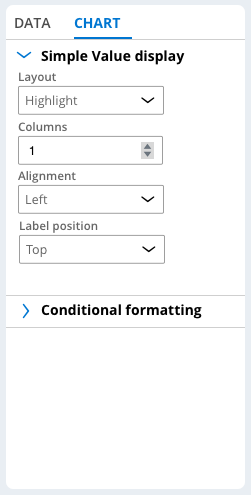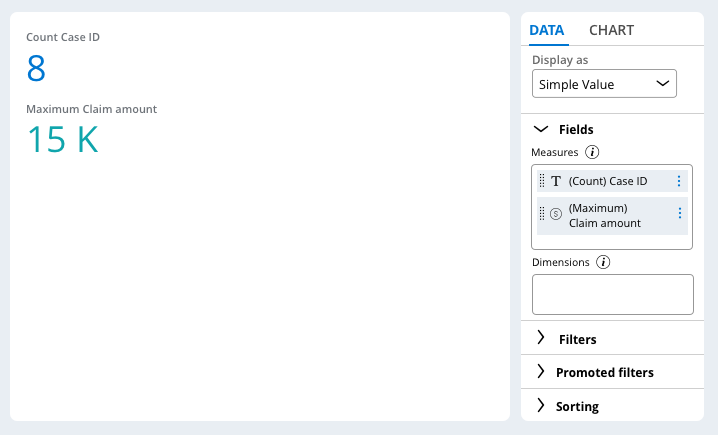
Datos de la aplicación para Insights
Como Business Architect (BA) de Pega, trabaja con organizaciones para transformar sus procesos de negocio y educarlas sobre las herramientas disponibles para analizar cómo esa transformación afecta sus operaciones. Por ejemplo, un gerente del departamento de reclamos automotrices puede crear un Insight que detalle el tiempo promedio que se tarda en resolver los casos con el flujo de trabajo rediseñado de Pega Platform™. Comparar esta información con el tiempo promedio de resolución de casos antes de Pega ayuda al gerente y a la organización a calcular el retorno de la inversión para la aplicación de Pega.
En este tema, examinará diferentes procesos para analizar datos mediante la landing page Explore Data (exploración de datos) e Insights. También revisa Business Intelligence Exchange (BIX) como una herramienta para extraer datos de Pega con el fin de que una organización realice un análisis más amplio.
La landing page Explore Data
Con la landing page Explore Data, los usuarios pueden explorar y analizar los datos de su aplicación rápidamente. Los usuarios pueden consultar datos y, a continuación, ordenar, filtrar y agrupar los resultados en función de los requerimientos del negocio. Por ejemplo, con la landing page Explore Data, puede acceder a la lista de Asignaciones (Assignments) que se enrutan a los miembros de su equipo. A continuación, puede desglosar y analizar los estados de las asignaciones para determinar la carga de trabajo restante para la versión actual. Puede guardar las consultas que realice en la landing page Explore Data como Insights.
Explore Data utiliza una página de inicio basada en vistas y es la herramienta de exploración de datos preferida para las aplicaciones que utilizan el sistema de diseño Constellation.
Insights
Los Insights son reglas que Pega Platform utiliza para transformar las consultas de datos en tablas o visualizaciones que los usuarios pueden compartir. Los equipos pueden usar Insights para recuperar datos específicos y presentarlos como una lista o un gráfico interactivo. Por ejemplo, en una aplicación de seguros, los usuarios pueden visualizar los datos de los reclamos cuya aprobación aún está pendiente y, a continuación, analizar el tipo de reclamo y el monto que los usuarios enviaron.
La landing page Explore Data muestra una lista de insights creados anteriormente; puede ver o editar un Insight o crear un nuevo Insight.
En la siguiente imagen, haga clic en los íconos + para obtener más información sobre las acciones que se pueden realizar en la landing page Exploración de datos:
Trabajar con Insights
En la landing page Explore Data, los usuarios de la aplicación pueden crear fácilmente insights basados en tablas y gráficos. Mediante la funcionalidad de arrastrar y soltar, los usuarios pueden agregar o eliminar fácilmente campos de Columns (Tables) o Measures and Dimensions (Charts) para proporcionar un análisis de datos sólido.
Además de crear nuevos Insights, los usuarios también pueden seleccionar un Insight creado previamente para verlo o modificarlo.
En la siguiente imagen, haga clic en los íconos + para obtener más información sobre las acciones que puede realizar en un Insight:
Gráficos de valores simples
Un gráfico de valor simple (simple value) es un resumen de datos de alto nivel. Para configurar un gráfico de valores simple, en la sección Fields , seleccione campos solo en el área Measures . A continuación, la lista Display as se actualiza para incluir la opción Simple Value.
La siguiente figura muestra un gráfico de valores simple con el recuento de Id. de casos (Case IDs) y el monto máximo de reclamo:
Para un gráfico de valores simple, el layout de los valores es personalizable. En la lista Layout , elija entre las siguientes opciones:
- Highlight para mostrar los valores de todas las series de datos.
- Highlight + summary para mostrar el valor de una sola serie de datos e incluir otros datos por debajo de esa serie.
- Custom highlight + summary para crear un diseño personalizado.
La siguiente figura muestra la pestaña Chart para un gráfico de valores simple:
En función del layout seleccionado, puede personalizar ajustes de disposiciones específicos. También es posible agregar formato condicional para un gráfico de valores simple.
Nota: Para obtener más información acerca de Insights, consulte Visualizing data with Insights.
Extracción de datos mediante BIX
Las organizaciones no están limitadas a usar los datos de Pega con la landing page de exploración de datos e Insights. Las organizaciones pueden crear una visión amplia de su negocio integrando los datos de Pega Platform con los datos de otros sistemas de registro mediante BIX. BIX extrae datos transaccionales de la base de datos de Pega en formatos adecuados para exportar a un almacén de datos de reportes, un almacén de datos operativos (ODS) u otro proceso subsiguiente.
BIX proporciona las funciones de extracción de una utilidad de extracción, transformación y carga (ETL). BIX es una herramienta de procesamiento por lotes que extrae datos de una clase a la vez. Puede usarlo para hacer un extracto completo o incremental basado en cuándo cambia una propiedad de destino.
Nota: Para obtener más información acerca del uso de BIX para extraer datos de una aplicación, vea Data extraction.
Insights frente a BIX
Como BA de Pega, es probable que ayude a diseñar la infraestructura para satisfacer las necesidades analíticas y de generación de reportes de la organización cliente. Una de las preguntas clave que probablemente enfrentará es cuándo usar Insights para el análisis de datos y cuándo usar BIX.
En general, si el análisis depende de reportes operativos sobre información en tiempo real en Pega, se usa Insights, porque los datos llegan en tiempo real y están disponibles en el mismo entorno. Si en el análisis es necesario combinar los datos de Pega con datos de otros sistemas de registro, o cuando la organización desea investigar o extraer información de grandes conjuntos de datos históricos, la solución adecuada podría ser extraer los datos de Pega con BIX e importarlos a una base de datos externa para su posterior análisis.
Compruebe sus conocimientos con la siguiente actividad:
This Topic is available in the following Module:
If you are having problems with your training, please review the Pega Academy Support FAQs.
¿Quiere ayudarnos a mejorar este contenido?